
关于Postman接口自动化测试的导引,全面介绍入门基础和从零开始搭建项目的步骤。学习如何有效地使用Postman进行API测试,了解项目搭建的基础结构、环境设置和测试用例的编写。无论您是新手还是经验丰富的测试人员,这篇教程都将为您提供清晰的指导,助您轻松构建强大的Postman接口自动化测试项目,实现从零到一的全面掌握。
介绍
接口测试简介
什么是 API?
API:应用程序接口(全称:application programming interface),缩写为 API,是一种计算接口,它定义多个软件中介之间的交互,以及可以进行的调用(call)或请求(request)的种类,如何进行调用或发出请求,应使用的数据格式,应遵循的惯例等。它还可以提供扩展机制,以便用户可以通过各种方式对现有功能进行不同程度的扩展。一个 API 可以是完全定制的,针对某个组件的,也可以是基于行业标准设计的以确保互操作性。通过信息隐藏,API 实现了模块化编程,从而允许用户实现独立地使用接口。
什么是 API 测试?
接口测试是软件测试的一种,它包括两种测试类型:狭义上指的是直接针对应用程序接口(下面使用缩写 API 指代,其中文简称为接口)的功能进行的测试;广义上指集成测试中,通过调用 API 测试整体的功能完成度、可靠性、安全性与性能等指标。
API Best Practice:
-
• API 定义遵循 RESTFUL API 风格,语意化的 URI 定义,准确的 HTTP 状态码,通过 API 的定义就可以知道资源间的关系
-
• 配有详细且准确的 API 文档(如 Swagger 文档)
-
• 对外的 API 可以包含版本号以快速迭代(如 https://thoughtworks.com/v1/users/)
测试四象限中不同象限的测试,其测试目的跟测试策略也不同,API 测试主要位于第二、第四象限
API 测试在测试金子塔中处于一个相对靠上的位置,主要站在系统、服务边界来测试功能和业务逻辑,执行时机是在服务完成构建、部署到测试环境之后再执行、验证。
API 测试类型
功能测试
-
• 正确性测试
-
• 异常处理
-
• 内部逻辑
-
• ……
非功能测试
API 测试步骤
Postman 与 newman 介绍
Postman 是一个流行的 API 开发工具,它提供了一个易于使用的图形界面,可用于创建,测试和调试 API。Postman 还提供了一个可以轻松编写和共享测试脚本的功能。它支持多种 HTTP 请求方法,包括 GET,POST,PUT,DELETE 等,并且可以使用各种身份验证和授权方式来测试 API。
Newman 是 Postman 的命令行工具,可用于在不使用 Postman GUI 的情况下运行测试集。使用 Newman,用户可以轻松地将 Postman 集合导出为一个可执行文件,并在任何环境中运行它。此外,Newman 还支持生成 HTML 或 Junit 格式的测试报告,以及集成到 CI/CD 管道中以实现自动化测试。
总的来说,Postman 是一个强大的 API 开发和测试工具,而 Newman 则是一个方便的命令行工具,用于在不使用 Postman GUI 的情况下运行测试集。它们的结合使用可以提高 API 测试和开发的效率和准确性。
除了基本功能,Postman 还具有以下特性:
-
1. 环境和变量管理:Postman 支持在不同环境之间切换,例如在开发、测试和生产环境之间切换。同时,它还支持变量管理,可以轻松地为不同的测试用例和请求设置变量。
-
2. 自动化测试:用户可以使用 Postman 创建和运行自动化测试,以便在持续集成或部署流程中集成。这使得测试变得更加准确和高效。
-
3. 协作和共享:Postman 支持将集合和环境与团队共享,方便团队成员之间的协作。
-
4. 监控:Postman 还提供 API 监控功能,可以实时监控 API 的可用性和性能。
而 Newman 则主要有以下特点:
-
1. 命令行接口:Newman 可以在命令行中运行,因此可以方便地自动化测试和集成到 CI/CD 流程中。
-
2. 支持多种输出格式:Newman 支持多种输出格式,包括 HTML、JSON 和 JUnit 格式,方便用户在不同场景下使用。
-
3. 并发执行:Newman 支持并发执行测试,从而提高了测试的效率。
-
4. 轻量级:与 Postman GUI 相比,Newman 是一个轻量级的工具,因此在运行测试时需要更少的资源。
总之,Postman 和 Newman 是现代 API 测试的重要工具,它们提供了强大的功能,可以使 API 测试变得更加高效、准确和自动化。
除了上述提到的功能和特点,Postman 和 Newman 还有其他一些重要的功能和优势:
-
1. 集成:Postman 和 Newman 可以与许多其他工具和服务进行集成,例如 GitHub、Jenkins、Slack 等。这使得它们可以轻松地集成到开发和部署流程中,以实现更高效的 API 开发和测试。
-
2. 文档生成:Postman 可以使用 API 的请求和响应来生成 API 文档。这可以使 API 文档更加准确和及时。
-
3. 测试脚本:Postman 可以使用 JavaScript 编写测试脚本,这可以使测试变得更加灵活和自定义。用户可以轻松地编写自定义测试脚本,以确保 API 的行为符合预期。
-
4. 历史记录:Postman 可以存储 API 请求的历史记录,这可以方便用户查看和管理以前的请求和响应。这对于调试和问题排查非常有用。
-
5. 多平台支持:Postman 和 Newman 可以在多种平台上运行,包括 Windows、MacOS 和 Linux 等。
总之,Postman 和 Newman 是现代 API 测试和开发的强大工具。它们提供了丰富的功能和灵活的测试脚本,可以帮助开发人员和测试人员更快、更准确地构建和测试 API。
项目依赖
需提前安装好以下环境
项目文件结构
以下是一个 Postman 和 Newman 的接口自动化测试项目的文件结构,其中包含了测试配置文件、测试用例文件、测试工具文件和测试报告文件。可进行参考。
Postman-Newman-demo
├── README.md
├── package.json
├── package-lock.json
├── Data // 测试配置文件
│ └── testdata.csv // 测试数据
├── Testcase // 测试用例文件夹
│ └── APITestDemo.postman_collection.json // 测试用例文件
├── Env // 不同测试环境文件夹
│ └── DemoEnv.postman_environment.json // 测试环境配置文件
├── Report // 测试报告文件
│ └── report.html
├── .gitignore
└── node_modules // 项目依赖
从 0 到 1 搭建 Postman 接口自动化测试项目
下面会介绍从 0 到 1 搭建一个 Postman 和 Newman 的接口自动化测试项目,包括测试配置、测试用例、测试环境、测试工具和测试报告等。
可参考 demo 项目:https://github.com/Automation-Test-Starter/Postman-Newman-demo
新建项目文件夹
mkdir Postman-Newman-demo
项目初始化
// 进入项目文件夹下
cd Postman-Newman-demo
// nodejs 项目初始化
npm init -y
安装依赖
目前 newman 最新版本在 html 测试报告的一些包兼容性上有问题,所以这里使用 4.2.3 版本
// 安装 newman
npm install newman@4.2.3 --save-dev
Postman 编写接口测试用例
新建 Collection 和 Request
-
1. 打开 Postman,点击左上角的 New 按钮,选择 Collection,输入 Collection 的名称,点击 Create Collection 按钮,创建一个名称为 demo 的 Collection。
-
2. 在 Collection 中,点击右上角的三个点,选择 Add Request,输入 Request 的名称,点击 Save 按钮,创建一个 Request 命名为 get-demo。再添加一个 Request 命名为 post-demo。
编辑 Request 和编写测试用例
可根据项目文件下的 demoAPI.md 文件中的接口文档,获取 demo 使用的 Request 的 URL、请求方法、请求头、请求体等信息。
get-demo
-
• 在 get-demo 的 Request 中,选择 GET 请求方法,输入 URL 为https://jsonplaceholder.typicode.com/posts/1
-
• 在 Headers 中,添加一个 Key 为 Content-Type,Value 为 application/json; 的请求头。
-
• 在 Tests 下,添加以下脚本,用于验证响应结果:
pm.test("res.status should be 200", function () {
pm.response.to.have.status(200);
});
pm.test("res.body should be correct", function() {
var data = pm.response.json();
pm.expect(data.id).to.equal(1);
pm.expect(data.title).to.contains('provident');
});
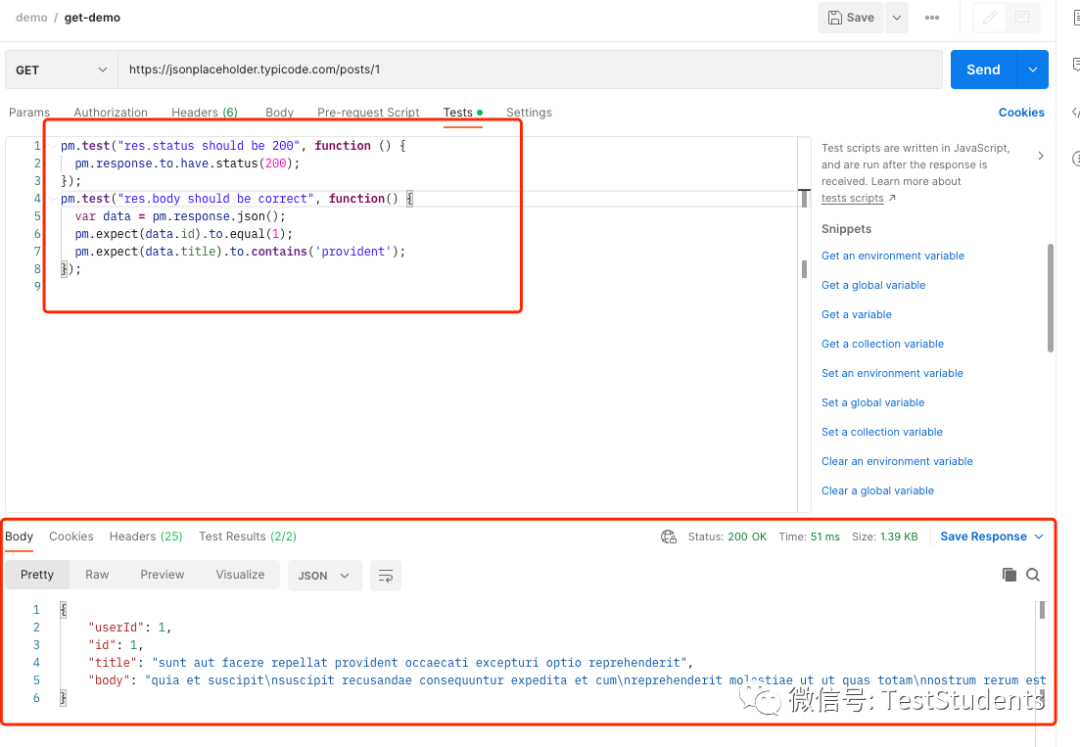
确认响应结果正确后,点击 Save 按钮,保存 Request。
post-demo
-
• 在 post-demo 的 Request 中,选择 POST 请求方法,输入 URL 为https://jsonplaceholder.typicode.com/posts
-
• 在 Headers 中,添加一个 Key 为 Content-Type,Value 为 application/json; 的请求头。
-
• 在 Body 中,选择 raw,选择 JSON 格式,输入以下请求体:
{
"title": "foo",
"body": "bar",
"userId": 1
}
pm.test("res.status should be 201", function () {
pm.response.to.have.status(201);
});
pm.test("res.body should be correct", function() {
var data = pm.response.json();
pm.expect(data.id).to.equal(101);
pm.expect(data.title).to.equal('foo');
});
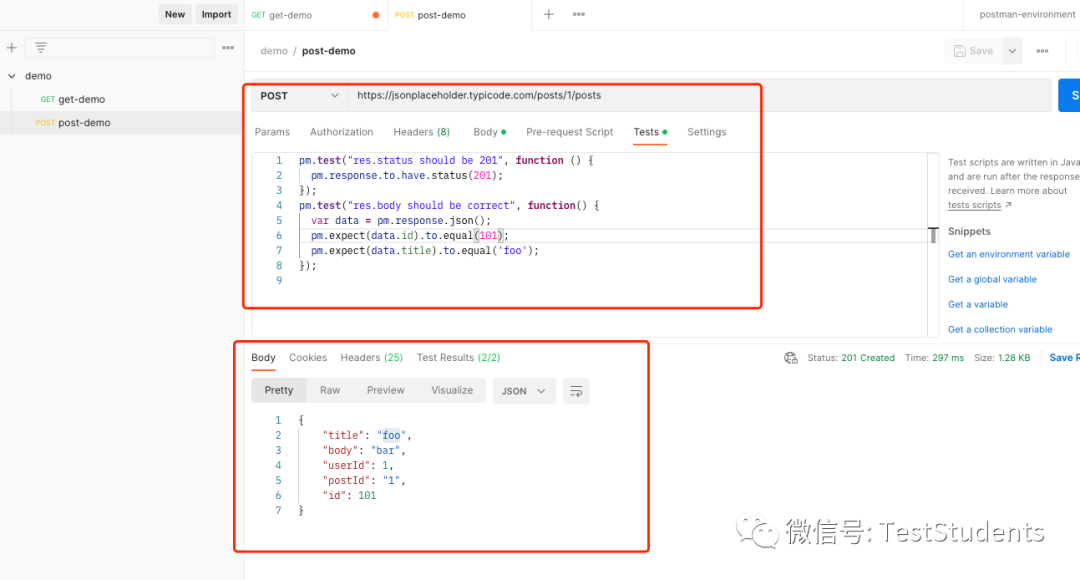
确认响应结果正确后,点击 Save 按钮,保存 Request。
Postman 编写测试环境配置文件
下面会取接口请求的 host 为环境变量来进行 demo
添加环境变量
更新 Request
验证环境变量
-
• 在 Postman 的右上角,点击齿轮图标,选择 DemoEnv,切换环境变量为 DemoEnv。
-
• 选择 get-demo 的 Request,点击 Send 按钮,发送请求,验证响应结果。确认响应结果正确后,点击 Save 按钮,保存 Request。
-
• 选择 post-demo 的 Request,点击 Send 按钮,发送请求,验证响应结果。确认响应结果正确后,点击 Save 按钮,保存 Request。
导出环境变量和测试用例文件
调整项目文件结构
新建 Env 和 Testcase 文件夹
// 新建 Env 文件夹
mkdir Env
// 新建 Testcase 文件夹
mkdir Testcase
调整用例文件和环境变量文件
将导出的环境变量文件和测试用例文件放到项目文件夹下的 Env 和 Testcase 文件夹下。
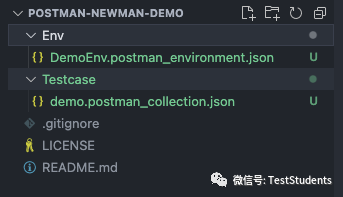
调整 package.json 文件
"scripts": {
"test": "newman run Testcase/demo.postman_collection.json -e Env/DemoEnv.postman_environment.json"
}
运行测试用例
npm run test
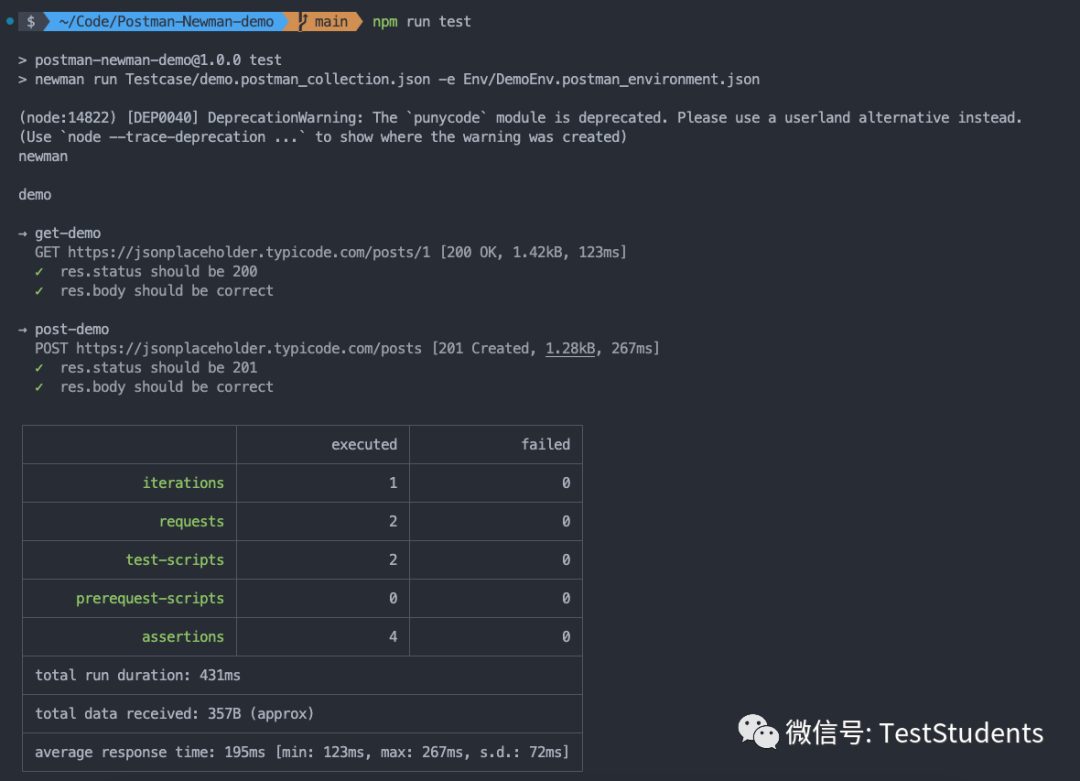
行动吧,在路上总比一直观望的要好,未来的你肯定会感谢现在拼搏的自己!如果想学习提升找不到资料,没人答疑解惑时,
请及时加入群: 786229024
,里面有各种测试开发资料和技术可以一起交流哦。
最后:
下方这份完整的软件测试视频教程已经整理上传完成,需要的朋友们可以自行领取
【保证100%免费】
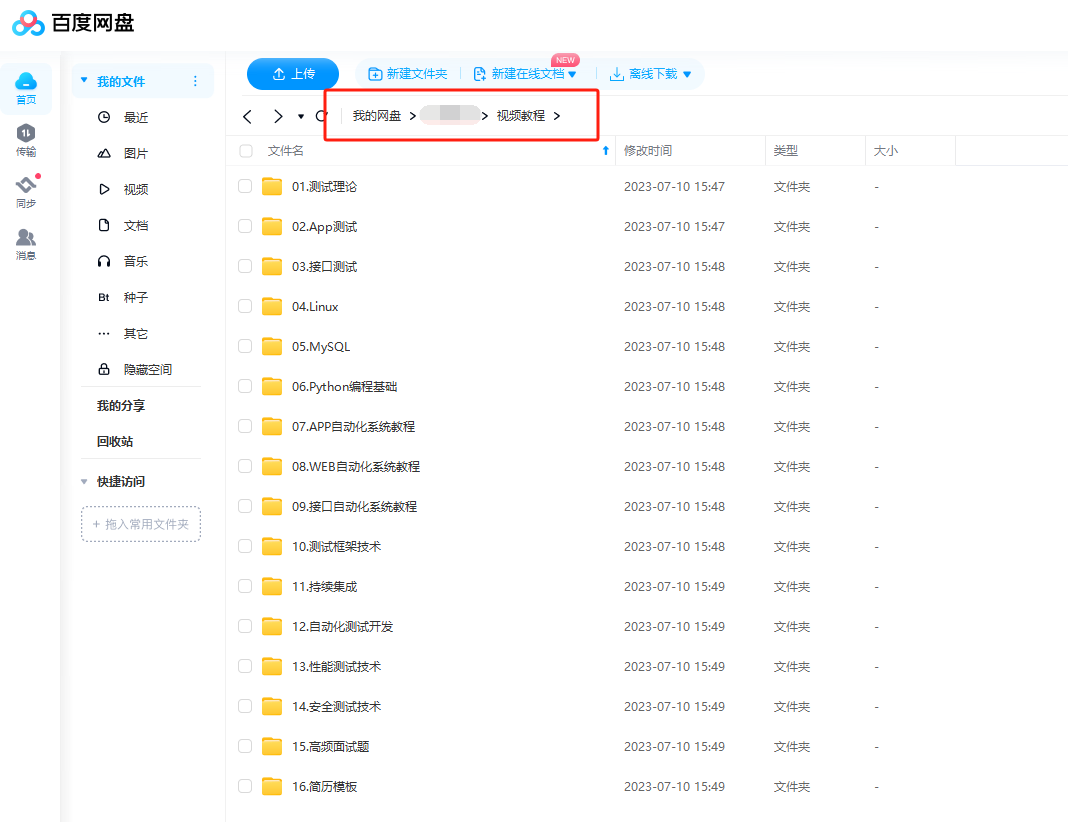
软件测试面试文档
我们学习必然是为了找到高薪的工作,下面这些面试题是来自阿里、腾讯、字节等一线互联网大厂最新的面试资料,并且有字节大佬给出了权威的解答,刷完这一套面试资料相信大家都能找到满意的工作。



